 |
Главная |
Порядок контроля и приемки
|
из
5.00
|
Виды испытаний
Приемо-сдаточные испытания должны проводиться на объекте Заказчика в оговоренные сроки.
Приемо-сдаточные испытания программы должны проводиться согласно разработанной Исполнителем и согласованной Заказчиком Программы и методик испытаний.
Ход проведения приемо-сдаточных испытаний Заказчик и Исполнитель документируют в Протоколе проведения испытаний.
Общие требования к приемке работы
На основании Протокола проведения испытаний Исполнитель совместно с Заказчиком подписывает Акт приемки-сдачи программы в эксплуатацию.
Руководство оператора
Назначение программы.
Программа предназначена для автоматизации документооборота, осуществляемого внутри организации Управление социальной поддержкой население: регистрация документов, назначение исполнителей, контроль за выполнением. Программа реализована на языке программирования Delphi 7 с использованием СУБД MySQL Server 5.0 и предназначена для размещения на серверах, работающих под управлением операционной системы Windows.
Условия выполнения программы.
Аппаратное обеспечение
Процессор Pentium-2.0Hz, не менее;
Оперативную память объемом, 1Гигабайт, не менее;
HDD, 20 Гигабайт, не менее;
Программное обеспечение
Операционная система Windows 2000 Server или Windows Vista, Windows 8;
Программа для создания базы данных MySQL Server 5.0.
Выполнение программы.
Для запуска «электронный документооборот Управление социальной поддержкой население» в папке документооборот Управление социальной поддержки населения в которой в папке для секретаря или в папке для начальника произвести двойное нажатие по файлу Project1.exe. После загрузки на дисплее отобразится главное окно программы.
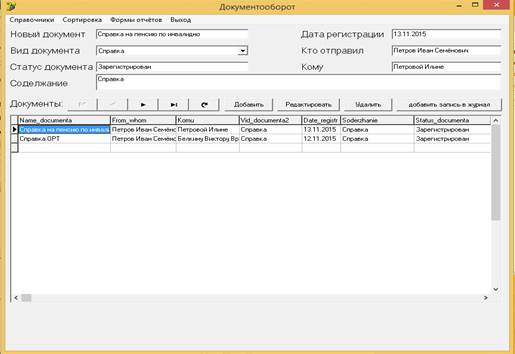
Рис.11.Главное окно секретаря
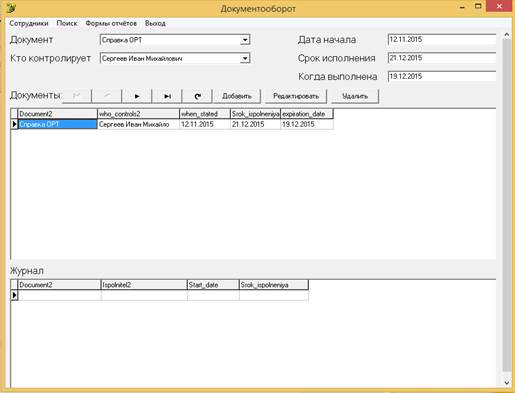
Рис.12.Главное окно начальника
На главном окне программы секретаря (Рис.11) расположены поля для ввода данных в таблицу документы. При заполнении полей и нажатии кнопки добавитьв таблицу документы будет добавлена новая запись. При нажатии на кнопку редактировать поле на котором находится курсор будет отредактировано согласно полям для заполнения. При нажатии на кнопку удалить поле на котором находится курсор будет удалено.

Рис.13.Окно для заполнения таблицы журнал
При нажатии на кнопку добавить запись в журнал появится окно в котором заполняются поля после чего нажимается кнопка добавитькоторая добавит новую запись в таблицу журнал. Сбоку находится элемент для вывода базы данных на котором выводится таблица журнал.
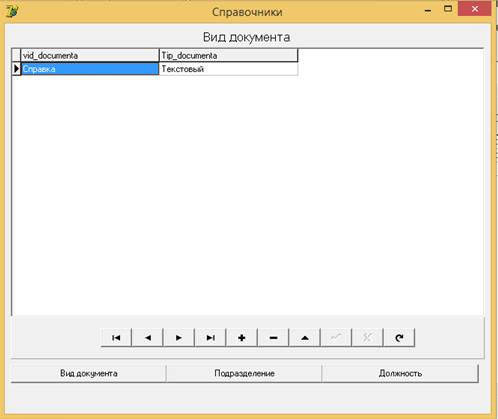
Рис.14.Окно для заполнения справочников
В верхней части окна находится меню с иконками:
Справочники;
Сортировка;
Формирование отчёта;
Выход.
При нажатии на иконку справочники будет выведено окно (Рис.14) для заполнения справочников:
Вид документа – здесь заполняется поля вид и тип документов;
Подразделения – заполнение полей подразделение, руководитель подразделения;
Должность – заполнение должностей сотрудников.

Рис.15.Сортировка по имени документа

Рис.16.Сортировка по отправителю

Рис.17.Сортировка по получателю
При нажатии на иконку сортировки будет выведен список с сортировками. При нажатии на одну из строк списка в нижней части главного окна будет выведено одно из полей (Рис.15, Рис.16, Рис.17) для вписывания критерия сортировки, по ходу заполнения поля будет происходить сортировка данных из таблицы документы.
На главном окне программы начальника (Рис.12) расположены поля для ввода данных в таблицу контроль. При заполнении полей и нажатии кнопки добавитьв таблицу контроль будет добавлена новая запись. При нажатии на кнопку редактировать поле на котором находится курсор будет отредактировано согласно полям для заполнения. При нажатии на кнопку удалить поле на котором находится курсор будет удалено. На главном окне находится два элемент для вывода базы данных:
Сверху для вывода таблицы контроля, которая является главной;
Снизу для вывода таблицы журнал (Рис.19) которую заполняет секретарь.
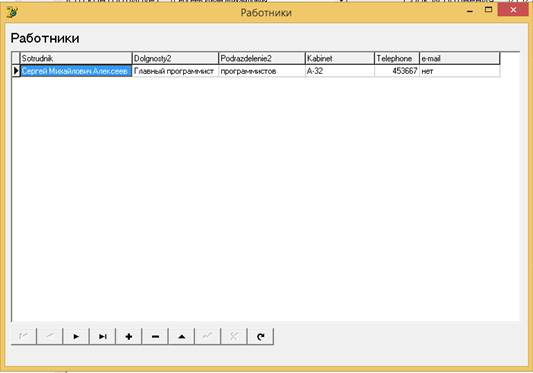
Рис.18.Работники
В верхней части окна находится меню с иконками:
Сотрудники;
Поиск;
Формирование отчёта;
Выход.
При нажатии на иконку сотрудники будет выведено окно (Рис.18) для заполнения таблицы работников организации:
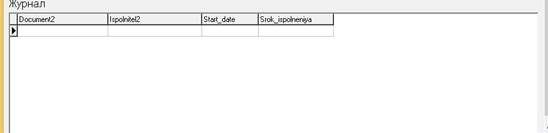
Рис.19.Журнал

Рис.20.Поис по документу

Рис.21.Поиск по дате
При нажатии на иконку поиск будет выведен список с поисками. При нажатии на одну из строк списка под полями для заполнения таблицы контроль главного окна будет выведено одно из полей (Рис.20, Рис.21) для вписывания критерия поиска, по ходу заполнения поля будет происходить поиск данных из таблицы контроль.
Для выхода из приложений необходимо нажать на кнопку  расположенную в правом верхнем углу.
расположенную в правом верхнем углу.
Сообщения оператору.
При нажатии на кнопку добавить главных окон секретаря, начальника выводится сообщение с подтверждением добавления строки в таблицы на который надо ответить да или нет.
Руководство программиста
|
из
5.00
|
Обсуждение в статье: Порядок контроля и приемки |
|
Обсуждений еще не было, будьте первым... ↓↓↓ |

Почему 1285321 студент выбрали МегаОбучалку...
Система поиска информации
Мобильная версия сайта
Удобная навигация
Нет шокирующей рекламы

